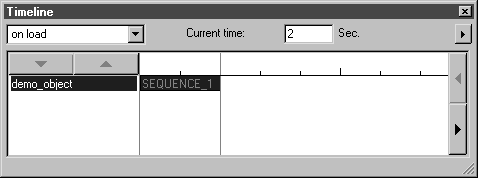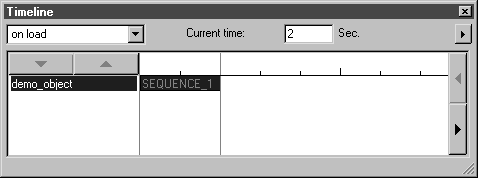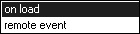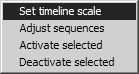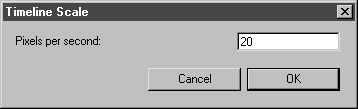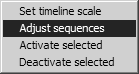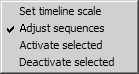配置與設定選項
此對話方塊顯示了已在「編輯動畫」對話方塊中建立動畫之後,動畫的目前狀態。每次在「編輯動畫」對話方塊中進行變更時,時間表都會自動更新。
在方塊的左上角有一個含有兩個選項的躍現式選單。
載入時
此選項不再適用。
遠端事件
當選取此選項時,將會顯示透過外部連結啟動的所有物件順序。
物件清單
所有動畫物件皆會在左欄中顯示。此欄上方的箭頭按鈕可以讓您捲動物件清單。
時間表
右欄代表時間表。這就是以時間先後順序描繪所有檔案物件的動畫序列的位置。
時間表以秒劃分。依預設會依照「偏好設定」選單指令的「動畫」對話頁面上的指定描繪時間表分割的刻度。
如果您按一下右邊的箭頭,躍現式選單中會出現四個指令。
• 設定時間表刻度
• 調整順序
• 啟動已選取項
• 停用已選取項
設定時間表刻度
當您選取「設定時間表刻度」時,將會出現以下對話方塊︰
您可以在此變更預設設定。時間表的外觀可能是縮小或延展的。如果您增加像素數,則會延展時間表,如果您輸入較小值,則會縮小時間表。
調整序列
只有在編輯動畫時選取含有動畫序列的置入檔案時,才能使「調整順序」選單指令處於使用中狀態。它可以用來決定何時啟動置入檔案中的動畫。
如果未勾選選單指令,可為整個置入檔案設定起始點。當要將已儲存於檔案中的複雜動畫用於其他檔案中時,這是很有用的。起始點透過「時間表」對話方塊設定。
如果勾選了選單指令,可為置入檔案中的每一個個別序列設定起始點。此方法最適合含有數個序列的物件,例如「拆解」與「組裝」。如果放置了像是這樣的檔案,則可將序列移至相關的起始點,使其剛好處於目標檔案的延時時間段。
每個序列都會以含有序列名稱的列描繪。此列的長度指示了序列的持續時間。此列的開始對應於開始時間,如「編輯動畫」對話方塊中所設定。如果已針對序列設定重複,由重複所佔用的時間會在序列列中以灰色描繪。
啟動已選取的序列
您必須啟動已選取的序列,然後才能將新步驟或動作新增至其中。
若要啟動一或多個序列:
1. 選取序列。
2. 按一下「時間表」對話方塊中的箭頭按鈕來開啟躍現式選單。
3. 按一下「啟動已選取項」。會啟動所有已選取的序列,它們在「時間表」序列列中的字母會變為紅色。
您現在可以將新步驟或動作新增至使用中的已選取序列。
停用已選取的序列
若要停用一或多個使用中序列:
1. 選取使用中序列。
2. 按一下「時間表」對話方塊中的箭頭按鈕來開啟躍現式選單。
3. 按一下「停用已選取項」。會停用所有已選取的使用中序列。它們在「時間表」序列列中的字母都會變為黑色。
目前時間
目前時間可以是動畫中的任何點。紅色的「時間表」指示了目前選取的時間。時間會在時間表上方「目前時間」旁邊的欄位中描繪為值。您可以在此輸入不同的目前時間。或者,您可以移動時間表,方式是按一下它並用滑鼠進行拖曳。以上指示的時間值會隨著時間表的移動一前一後變更。時間表以秒移動。如果您按住 ALT 鍵,然後移動時間表,時間表將會逐個像素地移動。以秒為單位的距離取決於已經設定的刻度。當您按一下時間表之後,您便可以釋放 ALT 鍵了。
如果您按住 ALT 鍵然後按一下序列列,時間表會跳到此序列的尾端。